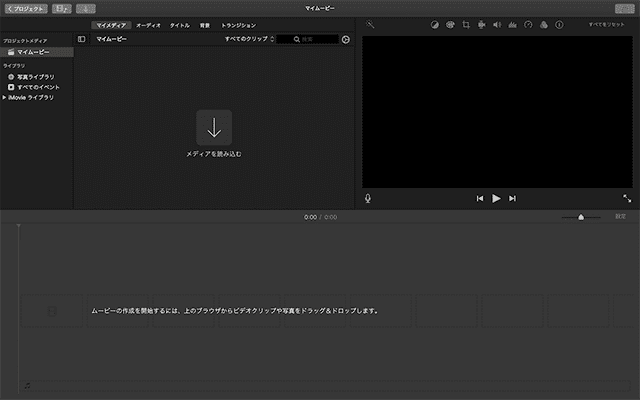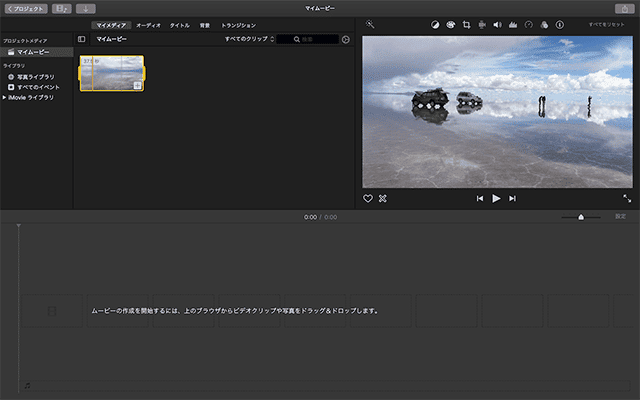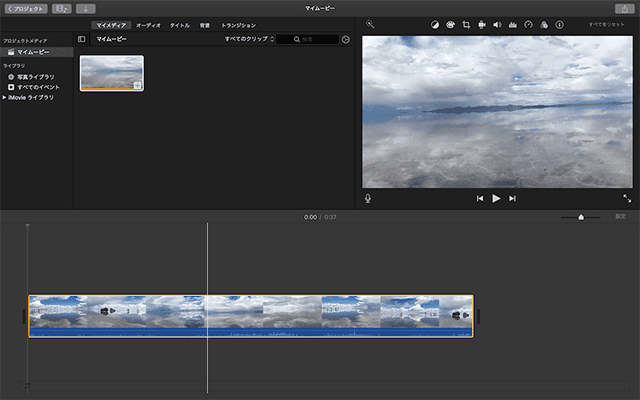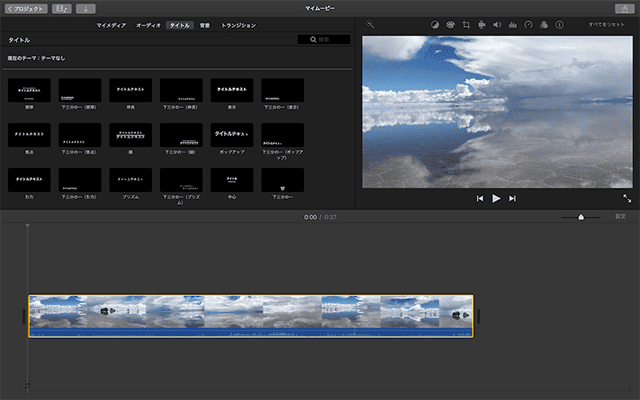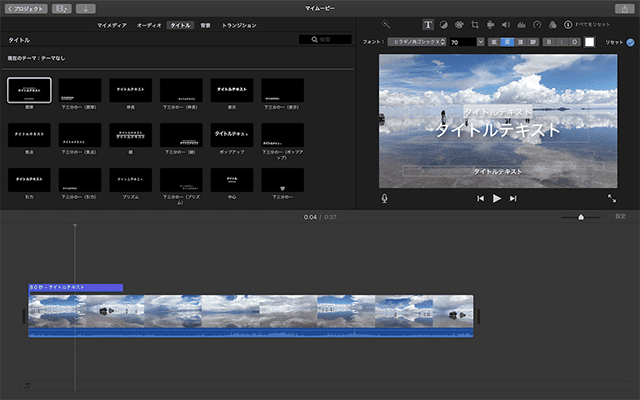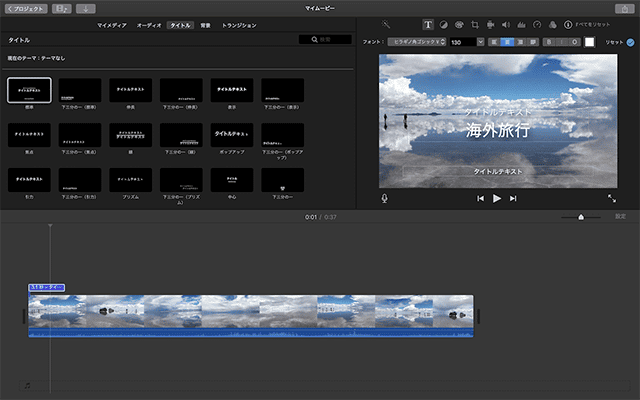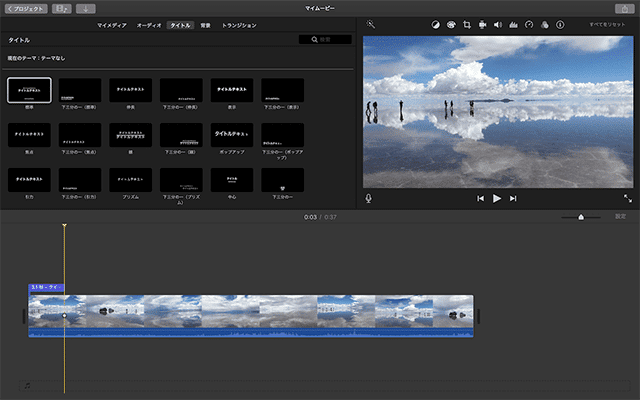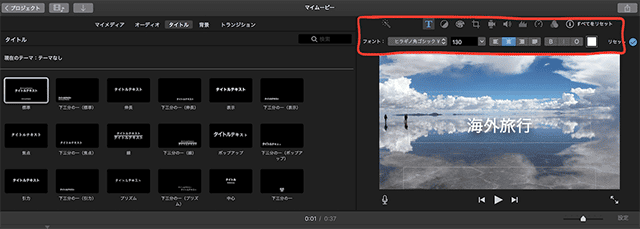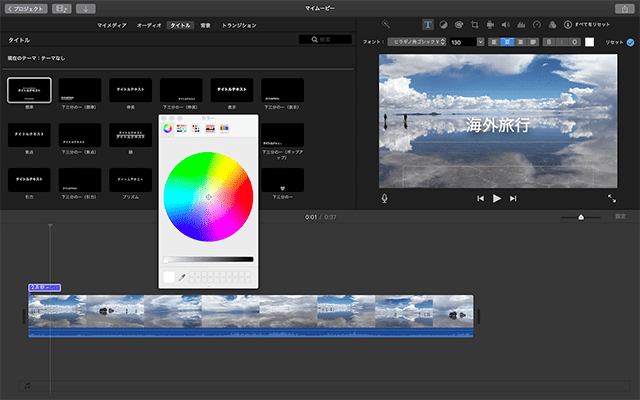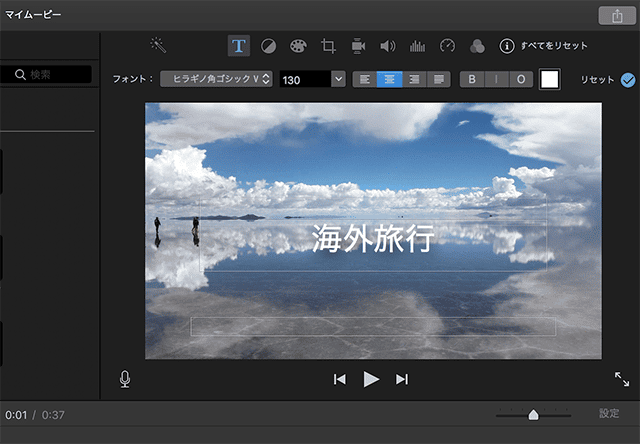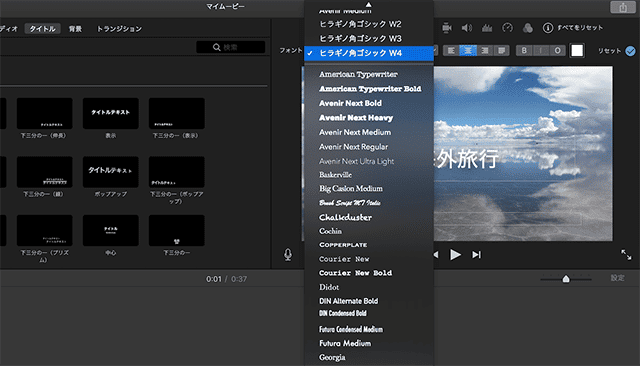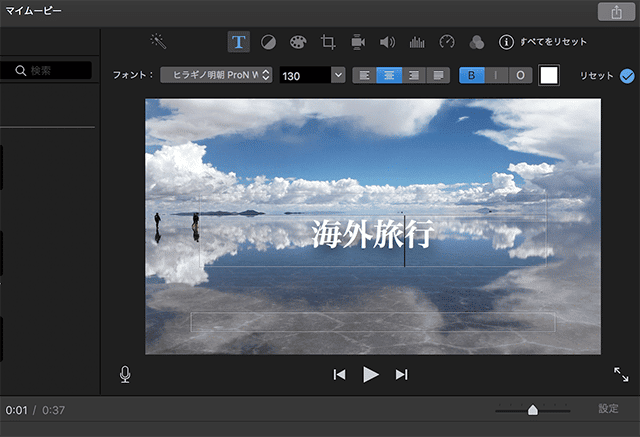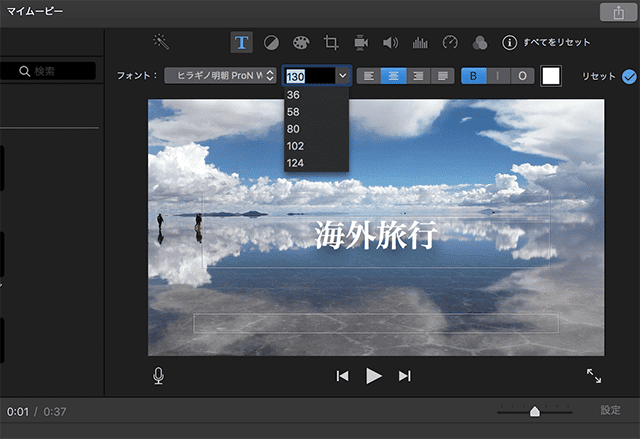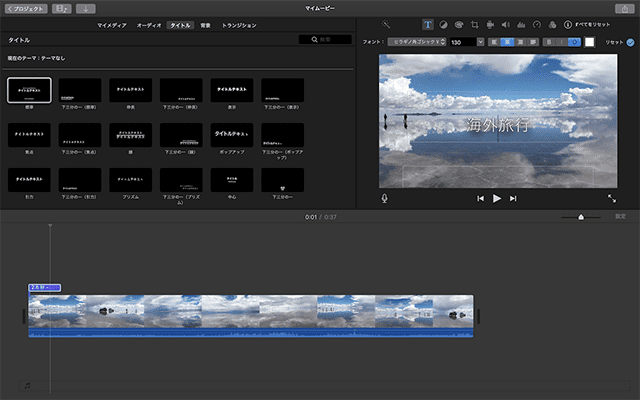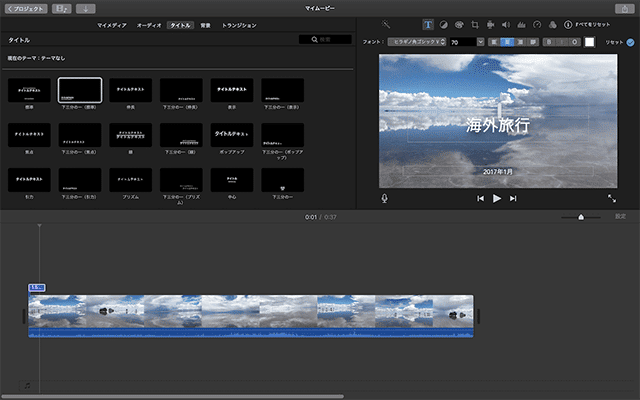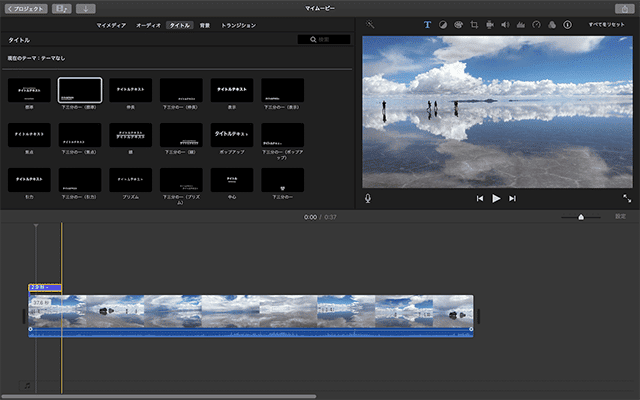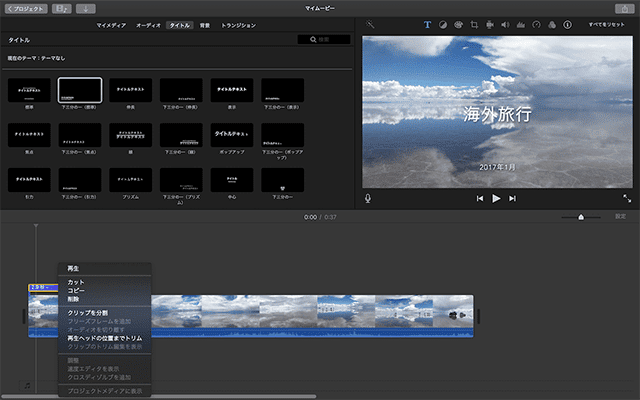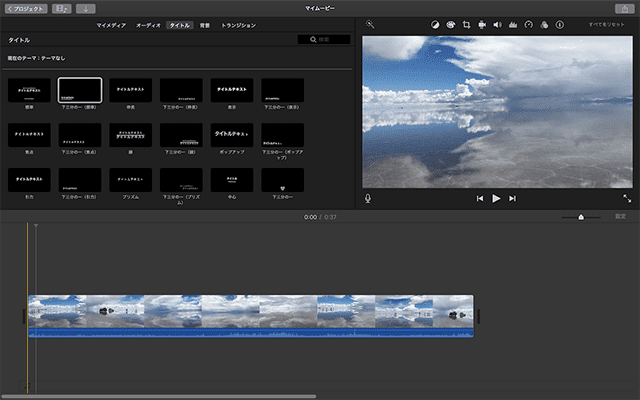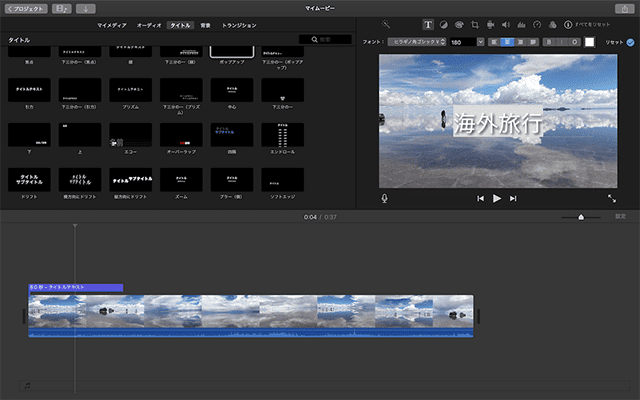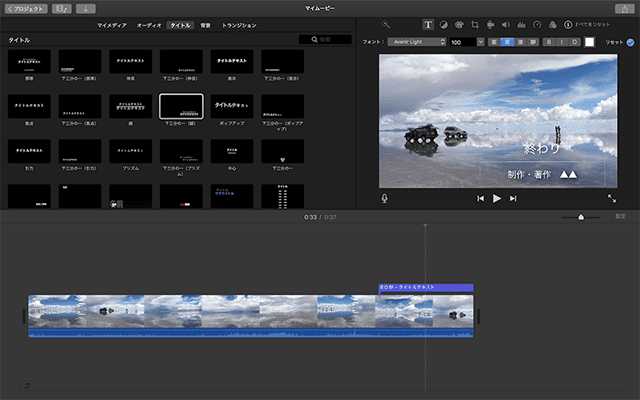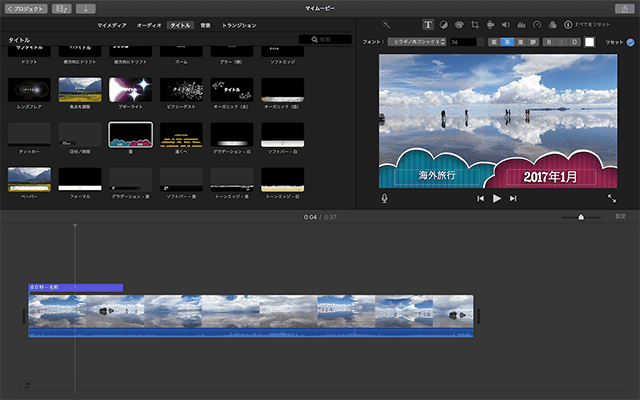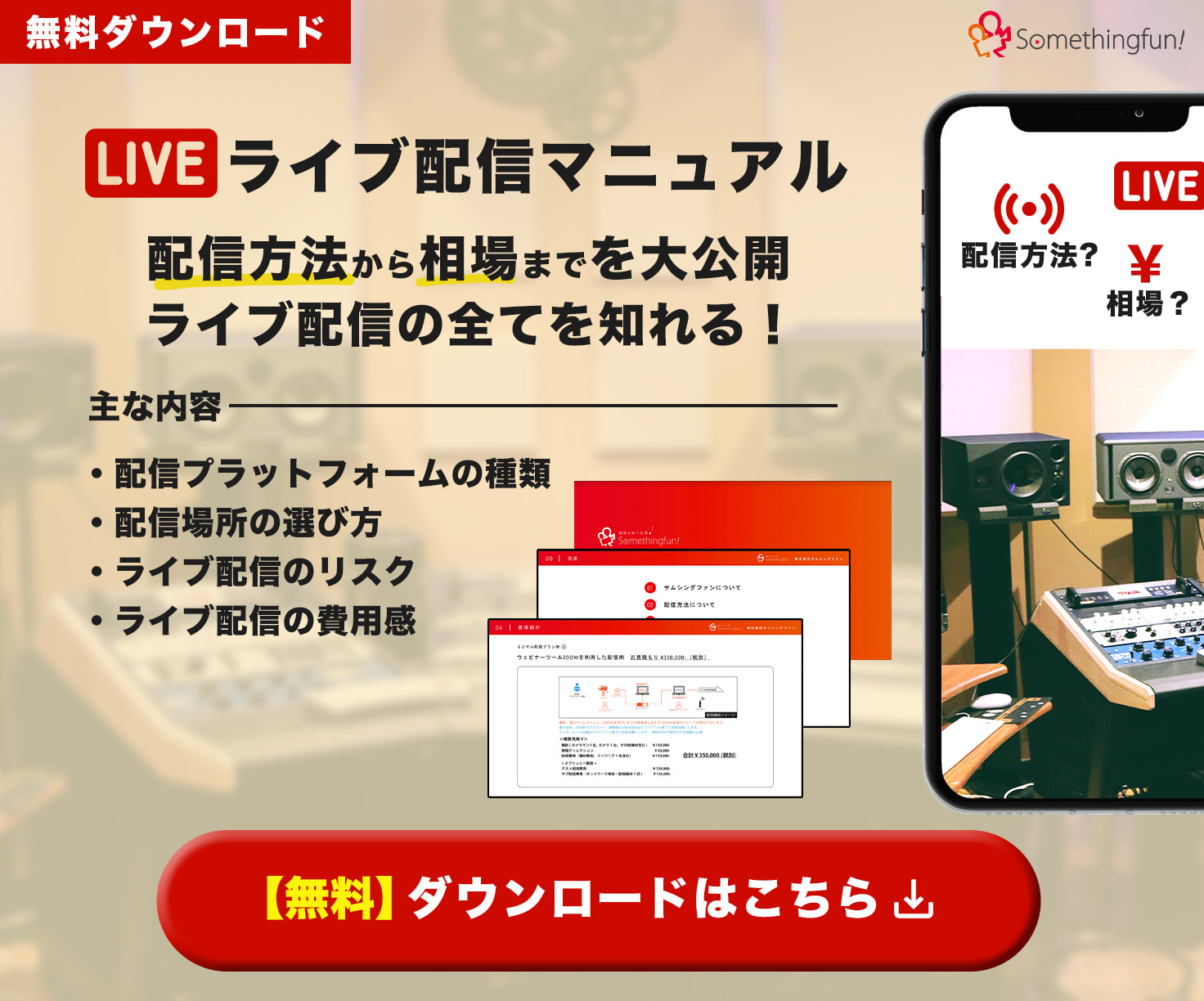「iMovieで字幕(テロップ)を入れることってできるのかな……」
と悩む方は多いのではないでしょうか。
iMovieはMac専用の動画編集ソフトですが、字幕を入力することが可能です。
またフォントやサイズもさまざまな種類があるので、自分好みの動画に編集することができます。
iMovieで字幕の入れ方や他の機能を知っておくことで、より再生してもらえる動画になります。
そこで今回は、
- iMovieで字幕を入れる方法
- iMovieで編集するときに覚えておきたい機能5つ
- iMovieで字幕を削除する方法
- おすすめの字幕フォント3つ
を紹介します。
「いきなり字幕の入れ方をマスターするのは難しい……」と感じるかもしれませんが、ポイントを押さえるだけならハードルは高くありません。
まずはiMovieの字幕の入れ方から見ていきましょう!
目次
iMovieの字幕(テロップ)の入れ方と流れ
最初にiMovieで字幕(テロップ)を入れる流れを、
- iMovieに字幕を入れたい動画をアップロードする
- メディアを下部にあるタイムラインにドラッグする
- 上部にある「タイトル」をクリックし、好きなフォントを選ぶ
- 選んだフォントを下にある動画の挿入したい箇所にドラッグする
- 字幕の表示時間を調整する
- 「タイトルテキスト」から字幕を入力する
- 入力し終えたら保存する
のステップに分けて紹介しますね。
ステップ1:iMovieに字幕を入れたい動画をアップロードする
まずiMovieを開いて、「メディアを読み込む」から動画をアップロードしましょう。
動画の画質や長さの制限は特にありません。
ステップ2:メディアを下部にあるタイムラインにドラッグする
動画をアップロードしたら、次はiMovieの中にある編集画面に移動させましょう。
アップロードした動画はiMovie内の上部に表示されているので、そのまま下部にドラッグします。
すると、写真のように細長くなった動画が表示されます。
ステップ3:上部にある「タイトル」をクリックし、好きなフォントを選ぶ
次はiMovieの1番上にある小さい文字の「タイトル」をクリックしてください。
すると、写真のように入力できる字幕(テロップ)のフォントが一覧になって表示されます。
この中から使用したいフォントを選びましょう。
ステップ4:選んだフォントを下にある動画の挿入したい箇所にドラッグする
続いては、選んだフォントを下にある動画の挿入したい箇所にドラッグしてください。
今回は、左端にある「標準」のフォントを例として使用しますね。
ドラッグしたら右端にある動画のレビューに、「タイトルテキスト」が表示されます。
ステップ5:「タイトルテキスト」から字幕を入力する
次は選んだフォントに問題なければ、表示させたい字幕(テロップ)を入力しましょう。
今回は「海外旅行」と入力してみました。
表示に問題なければ、エンターキーを押して入力は終わりです。
ステップ6:字幕の表示時間を調整する
字幕(テロップ)を入力したら、次は字幕の表示時間を調整しましょう。
字幕は動画のどこからどこまで表示させるのか、表示時間を短くしたり長くしたりできます。
調整するときは、秒数が表示されている青い横長の部分をクリックしながら左右に動かしてください。
またこの青いところを移動させることで、字幕(テロップ)の表示箇所も変更できます。
ステップ7:入力し終えたら保存する
入力し終えたら、エンターキーを押して保存すれば完了です。
右端にあるプレビュー画面を再生して、きちんと字幕が表示されるか確認してましょう。
ここまでiMovieで字幕(テロップ)を入力する方法を解説しました。
実はiMovieには、字幕以外にも動画の編集にまつわるさまざまな機能を利用できます。
次で詳しくお伝えしますね。
iMovieの字幕について覚えておきたい機能4つ
iMovieの覚えてきたい機能として、
- 色の変更
- フォントやサイズの変更
- 枠線の追加
- 複数の字幕の入れ方
の4つを紹介します。
機能1:色の変更
iMovieに入力した字幕は、色を変更することが可能です。
色の変更は、右上にある白い四角いマークをクリックしてください。
すると、写真のようにカラーチャートのようなものが出てきます。
この中から自分が使いたい色を選んで、変更しましょう。
機能2:フォントやサイズの変更
iMovieで入力した字幕は、フォントやサイズが変更できます。
【フォントの変更】
フォントは右端にある、プレビュー動画のすぐ上にあるカーソルから変更できます。
写真では現在「ヒラギノ角ゴシックV」と表示されています。
この右端にあるカーソルをクリックすると、変更できるフォントが一覧になって表示されるので、希望のものを選んでください。
例として、「ヒラギノ明朝ProN」に変更してみました。
少し角ばった雰囲気のフォントになったのが分かるでしょうか。
字幕(テロップ)を入力した後でも、このようにカーソルからすぐにフォントを変更できます。
【サイズの変更】
入力した字幕のサイズは、フォント変更のカーソル横にある数字をクリックしましょう。
今は「130」と表示されている部分をクリックすると、変更できるフォントサイズが表示されます。
希望のサイズを選んで、プレビューで確認してください。
機能3:枠線の追加
入力した字幕(テロップ)は、枠線を付けることも可能です。
機能一覧にある「O」の部分をクリックしましょう。
すると、写真のように文字に枠線が着きました。
動画の雰囲気に合わせて変えてみてください。
機能4:複数の字幕の入れ方
字幕はフォントを「標準テキスト」にすることで、入力することができます。
というのも、標準テキストは最初から入力箇所が3つ設定されているので、異なる場所にいくつかの字幕を入力できるのです。
例えば、以下の通り。
サイズも異なるものが表示されるので、自分好みに調整してみてください。
またiMovieではBGMとして音楽を挿入することも可能です。
詳しくは以下で解説しています。
<詳しくはこちら>
「iMovieで動画に音楽を入れてみよう(初心者向け解説)」
iMovieで入れた字幕を削除する方法と流れ
次はiMovieで入力した字幕を削除する方法を、
- 下部にある動画のタイムラインで字幕部分にカーソルを合わせる
- 右クリックして「削除」を選ぶ
- 動画を再生して消えていることを確認する
に分けて解説します。
ステップ1:下部にある動画のタイムラインで字幕部分にカーソルを合わせる
入力した字幕(テロップ)は、下部にあるタイムラインで青いカーソルになって表示されています。
この部分にカーソルを合わせましょう。
ステップ2:右クリックして「削除」を選ぶ
ここで右クリックしてください。
そして「削除」を選択すると、字幕は消すことができます。
ステップ3:動画を再生して消えていることを確認する
削除した後、完全に消えているか確認するために、プレビュー画面で動画を再生してください。
ここまでiMovieでの字幕入力や削除の方法を解説しましたが、フォントは種類が多すぎて選ぶのが難しいかと思います。
そこで次は、iMovieでインパクトの大きいおすすめ字幕を紹介します。
インパクト大!iMovieで字幕を入れるのにおすすめのフォント3つ
最後に動画でインパクトを与えることができるおすすめフォントとして、
- ポップアップ
- 下三分の一(線)
- 雲
の3つを見ていきましょう。
フォント1:ポップアップ
「ポップアップ」は写真のように、タイトル風にできるフォントです。
画面中央に大きく表示できるので、タイトルや動画の最初のシーン、場面が切り替わるときなどに使ってみてください。
フォント2:下三分の一(線)
「下三分の一(線)」はドキュメンタリーなどテレビ番組風にできるフォントで、動画の左端に表示されます。
ここに名前や日付、企業名などを入れると、ドキュメンタリーのような動画にすることが可能です。
リアリティのある動画、著作権のある動画などを作りたいときに使ってみましょう。
フォント3:雲
「雲」は、字幕(テロップ)をデコレーションしたように表示できるフォントです。
自分で表示される素材を作ることは、なかなか難しいですよね。
しかしiMovieのツールを使えば、このようなデザイン性のある字幕も簡単に制作できます。
ポップな動画を作っている人、動画素材を使いたい人などにおすすめです。
iMovieの字幕(テロップ)の入れ方をマスターして、動画の再生回数を伸ばそう
今回は、iMovieに字幕(テロップ)を入れる方法や削除する方法、おすすめの機能などを解説しました。
おさらいすると、iMovieで字幕(テロップ)を入れる方法は以下の通りです。
- iMovieに字幕を入れたい動画をアップロードする
- メディアを下部にあるタイムラインにドラッグする
- 上部にある「タイトル」をクリックし、好きなフォントを選ぶ
- 選んだフォントを下にある動画の挿入したい箇所にドラッグする
- 字幕の表示時間を調整する
- 「タイトルテキスト」から字幕を入力する
- 入力し終えたら保存する
また字幕を入れる以外にも、以下の機能を利用できます。
- 色の変更
- フォントやサイズの変更
- 枠線の追加
- 複数の字幕の入れ方
今回紹介したおすすめフォントなども活用することで、imovieで簡単に動画を編集できます。
またiMovie以外にも、編集アプリを使うと動画に簡単に字幕を入れることができます。
おすすめの編集アプリについて、詳しくは以下を参考にしてみてください。
<詳しくはこちら>
「【口コミあり】おすすめの動画編集アプリ!選び方のポイントも紹介」